postgreSql은 무료오픈소스 db입니다. 요즘 대형 SI에서 'tibero'와 더불어 많이 사용되더군요.
로컬에 간단히 설치하여 공부하실수도 있고, aws에서 무료사용해볼수있는DB서비스(aws RDS)를 이용하는 방법도 좋습니다.
관계형데이터베이스이므로 'Relational Database' Service 해서 'RDS'라고 합니다.
이번강의는 아래순서와 같이 진행하겠습니다.
- 로컬에 postgreSql설치, dbever(디비에버) 설치
- aws rds instance생성 및 설정
- dbever(디비에버) 로 rds에 원격접속
1. 로컬에 postgreSql설치
postgresql.org가셔서 다운로드후 설치하시면 아주간단하게 설치됩니다.
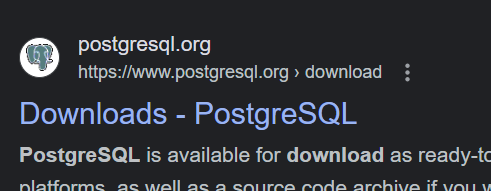
윈도우즈 기반의 모든 설치가 그렇듯이 '관리자 권한으로 실행' 으로 실행합니다.

2. DBeaver설치
DBeaver는 db client tool입니다. 다양한 client tool중 취향에 맞는 tool를 선택하시면 되겠지요. 여기서는 제가 실전프로젝트에서 직접사용하면서 여러가지면에서 검증된툴이 DBeaver이므로 선택해보았습니다.
dbeaver.io 가셔서 무료버전인 commuity버전 다운로드후 설치합니다. 설치과정에서는 입력한 '패스워드'만 잘기억하고 계시면 되겠습니다.
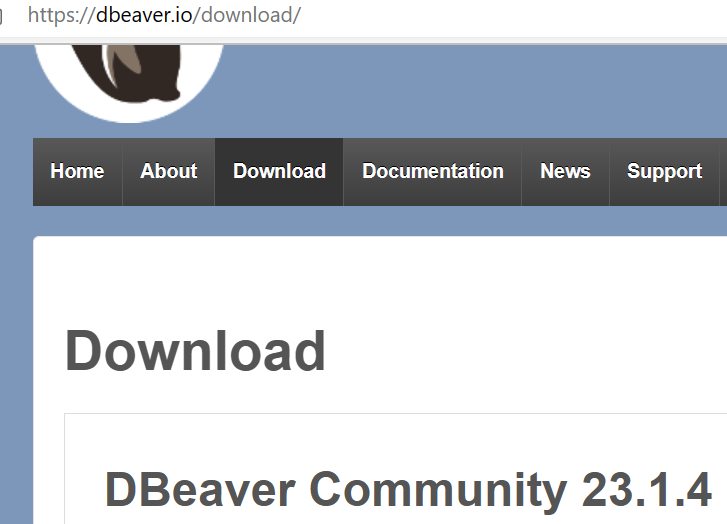
로컬에서 postgreSql , DBeaver가 설치되었다면 접속테스트를 해보아야겠지요
가). connct by 는 host 를 선택합니다.
나). host는 localhost이구요
다). Database 는 default인 'postgres'
라). Authentication 즉 로그인 유저는 마찬가지로 default인 'postgres'
마). 패스워드는 설치시 작성하신 패스워드를 입력하시면됩니다.
'TestConnection' 버튼을 클릭하여 성공하시면 끝입니다.
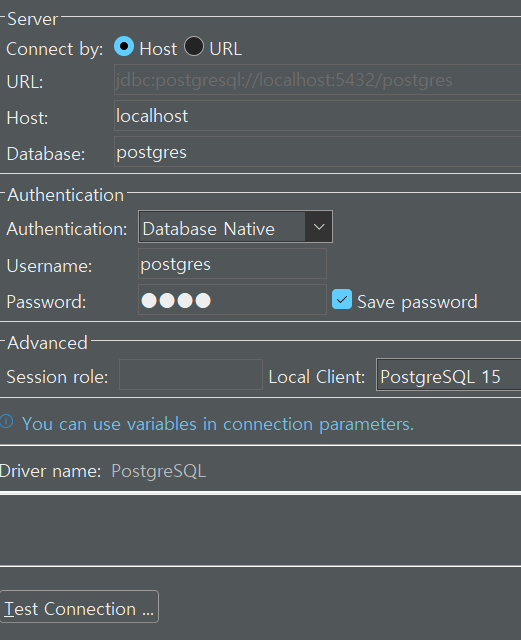
2. aws rds 인스턴스(데이터베이스) 생성
rds는 ec2와는 별개로 좌상단 '서비스'버튼클릭하면 '데이터베이스' > 'RDS'라고 있습니다.

ec2에서 '인스턴스시작' 버튼처럼 여기서는 '데이터베이스 생성' 버튼클릭으로 시작합니다.
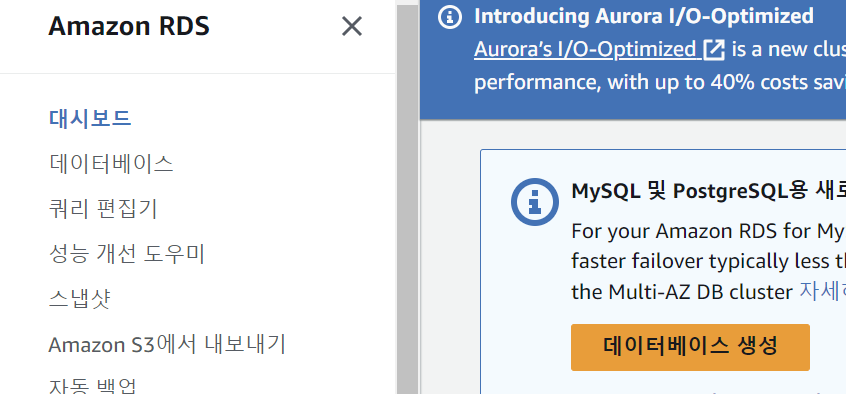
기본교육목적이므로 '손쉬운 생성' 선택
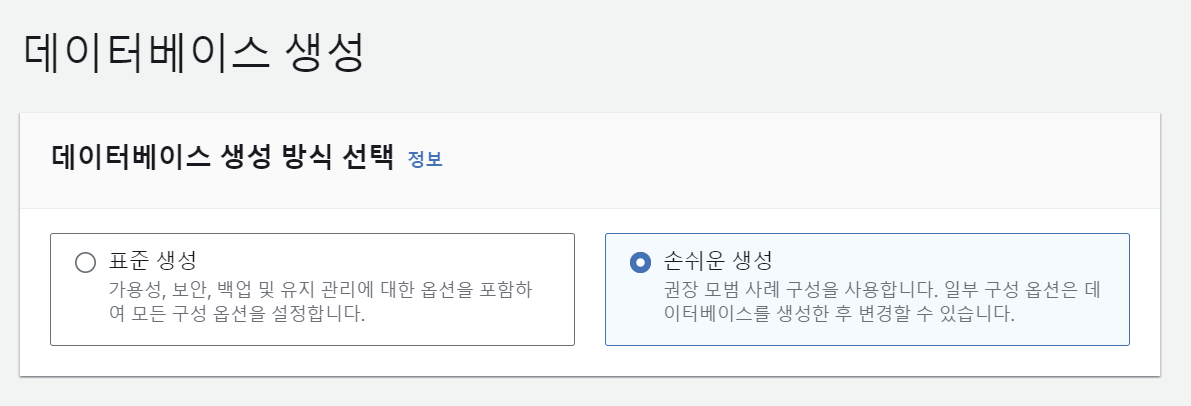
엔진은 당연히 'PostgreSql'선택
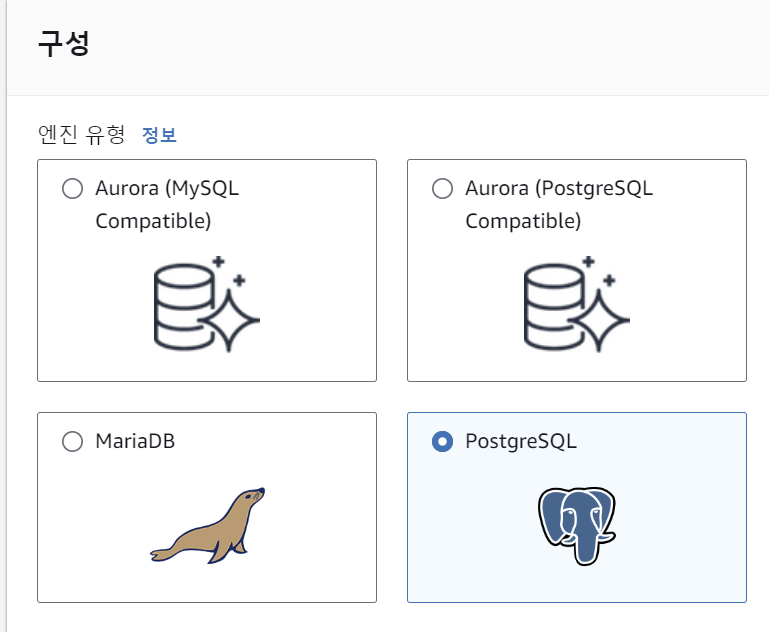
DB 인스턴스 크기는 '무료버전' 즉 '프리 티어'를 선택합니다.
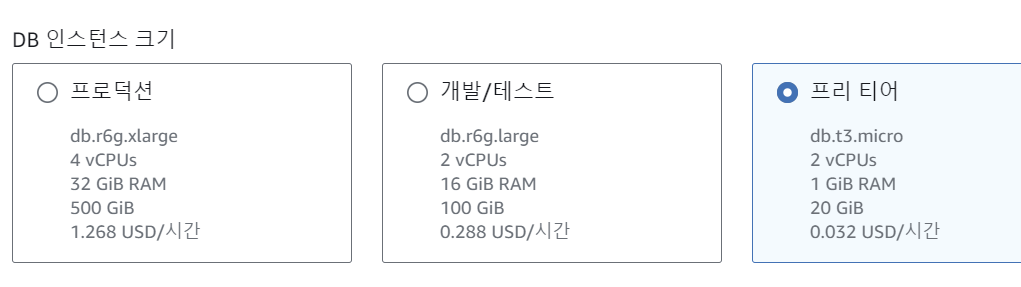
사용자이름은 로그인시 필요하므로 기억합니다 (보통은 'postgres'를 기본값으로 사용합니다)
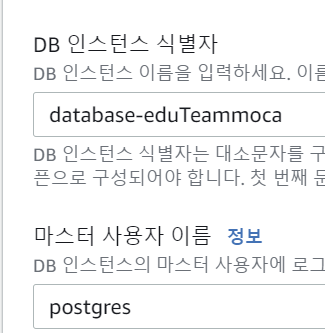
여기서는 DB자체에 집중하고 EC2에 연결은 하지않겠습니다.
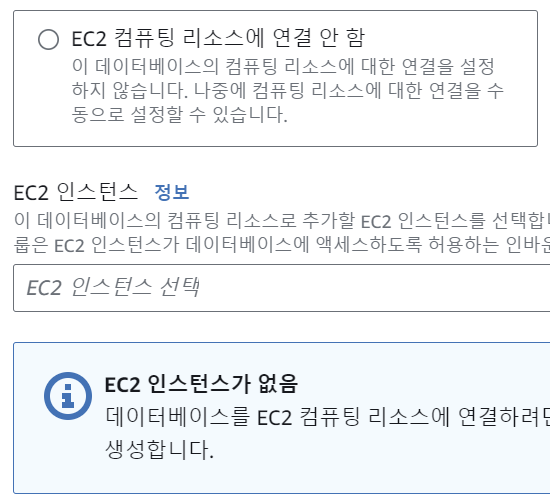
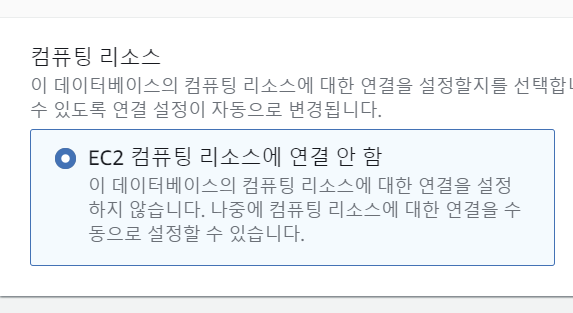
생성버튼 클릭후 한참(체감상 약10분?)기다리면 상태가 '사용 가능'으로 바뀝니다.
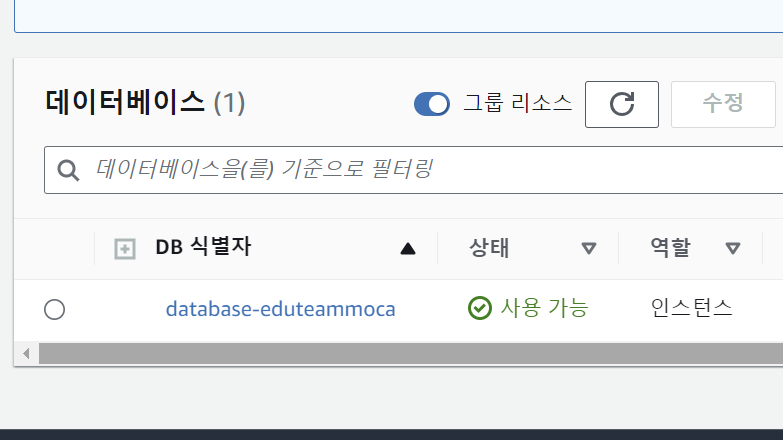
방화벽오픈은 일단 교육용으로 모든 트래픽에 대해 오픈하겠습니다. '보안설정>특정보안그룹중1개선택>규칙추가'버튼을 눌러서 추가하시면 됩니다.
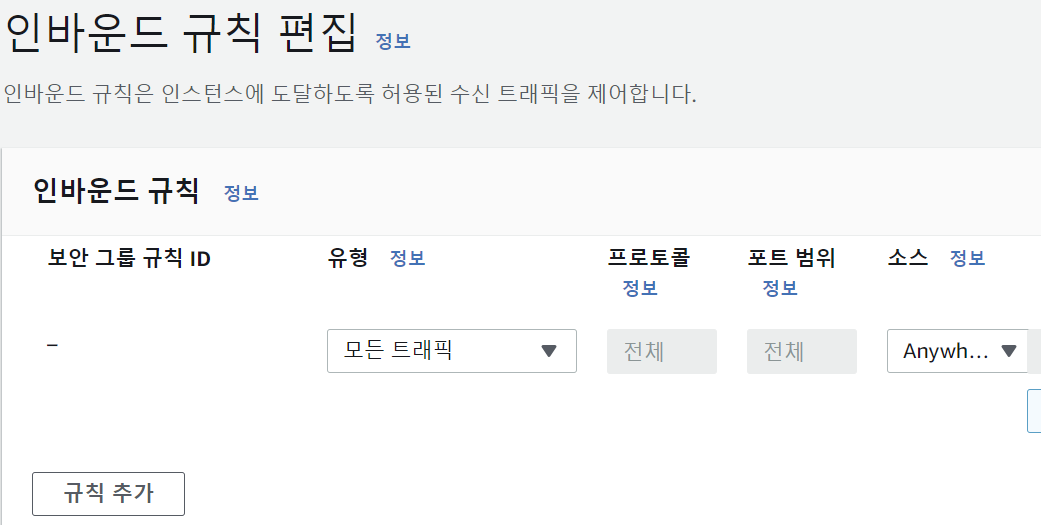
마지막으로 '원격접속'(로컬에서 aws rds로 접속)을 하기위해서 '퍼블릭 엑세스' 설정을 꼭 해야합니다.
해당설정은 보안그룹아래 추가구성에 숨겨져 있어서 기본적으로 보이지않고 '아래화살표' 펼치기를 눌러서 펼쳐야 보입니다.
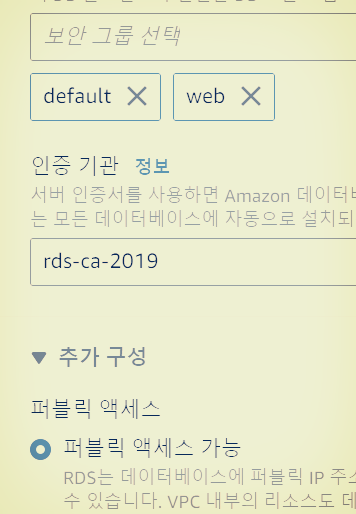
3. DBeaver로 aws rds에 원격접속
데이터베이스 > 새 데이터베이스 연결
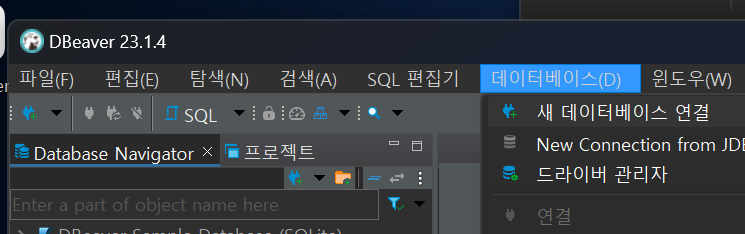
PostgreSql선택
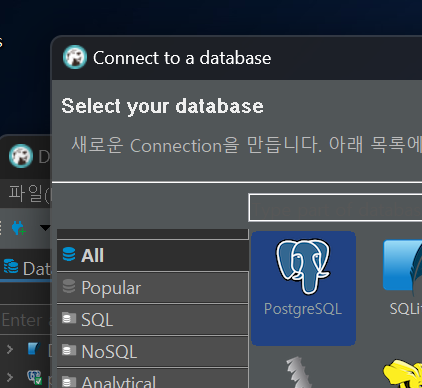
DB 인스턴스 정보를 보시면 나오는
엔드포인트를 'HOST'에 넣고 포트도 넣습니다.

최종 아래와 같이 입력이 됩니다.
'HOST'부분만 빼고는 로컬접속할때와 별 차이가 없습니다.
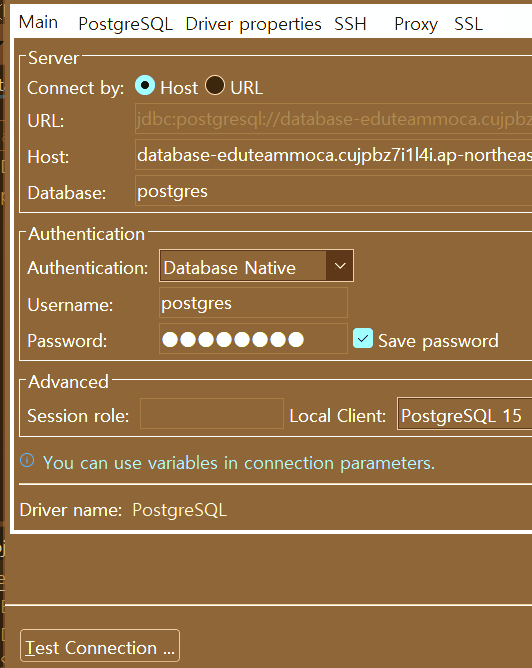
'Test Connection' 하면 'Connected'가 보이시나요? 보이면 성공
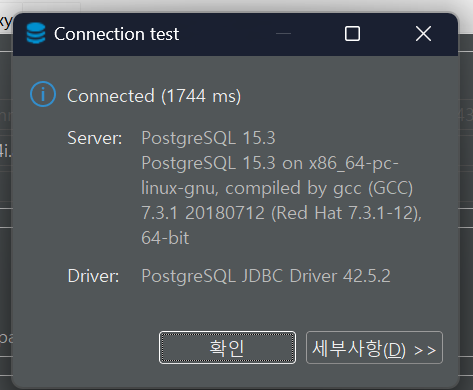
그림과 같이 우측에 aws도메인이 아주 길게 보이면서 db가 생성되어 있는것을 확인할수 있습니다.
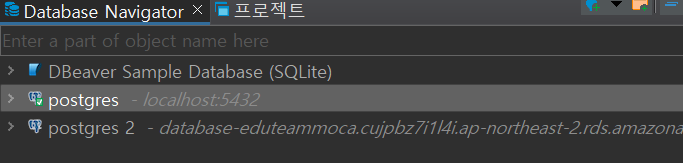
펼쳐보시면 아래와 같이 상세한 정보들이 보여집니다.
그중에 schemas>public>tables에 마우스우클릭하여 테이블을 생성할수있습니다.
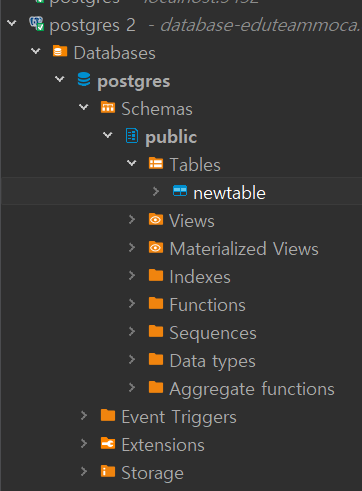
이번시간에는 postgreSql db를 로컬pc와 aws서비스로 설치하고 개발자pc에서 dbeaver client tool을 이용하여 접속하는법을 배웠습니다.
다음시간에서 테이블을 만들어보겠습니다
'IT개발' 카테고리의 다른 글
| 웹스퀘어(websquare5) 기본교육 (0) | 2023.08.12 |
|---|---|
| HTML5 CSS 위치속성 position 배우기 (0) | 2023.08.09 |
| WinSCP(putty)를 이용하여 Ubuntu서버에 접속하기 (AWS EC2 인스턴스 Ubuntu) (0) | 2023.08.08 |
| AWS EC2 인스턴스 우분투(Ubuntu 22.04) 서버 무료(프리티어)로 개설하기 (0) | 2023.08.08 |
| AWS 무료회원가입하기 (0) | 2023.08.08 |



